Utilisation d'un Sandbox
Reconstruction d'un Sandbox

Remarque : la reconstruction était auparavant appelée actualisation
Lorsque votre environnement Sandbox n'est pas synchronisé avec l'environnement de production, tout test que vous effectuez dans votre Sandbox ne sera pas pertinent lorsqu'il sera déployé en production. Il est donc important de toujours mettre à jour le Sandbox à l'aide de l'option Reconstruire le Sandbox. Cette option vous garantit que vous disposez des dernières configurations et données de production dans votre Sandbox.
Remarque : lors de la reconstruction du Sandbox, seules les modifications apportées à la configuration sont mises à jour, les données ne sont pas transférées de la production vers le compte Sandbox. Lors de chaque reconstruction, les données renseignées seront de nouveau chargées.

Points à retenir
- Vous pouvez reconstruire le Sandbox créé pour
(i) Configuration et type de données : une seule fois tous les 3 jours,
(ii) Type de configuration : une seule fois par jour
- Les modifications effectuées dans les paramètres Sandbox qui n'ont pas été déployées en production seront perdues lorsque vous reconstruirez le Sandbox. Tous les paramètres seront remplacés par ceux de l'environnement de production.
- Les données et les paramètres effectués sur le Sandbox seront perdus s'ils ne sont pas déjà déployés sur le compte de production.
- Les modifications déployées à partir de Sandbox au cours des 6 derniers mois s'affichent sous Journaux de déploiement.
- Les utilisateurs de la version d'évaluation ne peuvent pas reconstruire le Sandbox.
- Une fois que vous avez déployé les modifications en production, les modifications restantes dans l'Ensemble des modifications seront conservées jusqu'à la prochaine reconstruction.
Pour reconstruire le Sandbox
- Accédez à Configuration > Administration de données > Sandbox.
- Cliquez sur le bouton Reconstruire le Sandbox en haut à droite.
Modification d'un Sandbox
Les utilisateurs disposant des autorisations Gérer le Sandbox peuvent modifier la configuration. Ils peuvent modifier le nom et la description et ajouter ou supprimer les utilisateurs pouvant accéder au Sandbox.
Notez que les champs, le type de Sandbox et les données à renseigner ne peuvent être modifiés et enregistrés que si l'option Reconstruire le Sandbox est disponible.
Pour modifier un Sandbox
- Accédez à Configuration > Administration des données > Sandbox.
- Sélectionnez le Sandbox que vous souhaitez modifier.
- Cliquez sur l'icône
dans le coin supérieur droit, puis sur Modifier.
- Dans la fenêtre contextuelle Modifier le Sandbox, apportez les modifications nécessaires.
Définition d'un Sandbox par défaut
Les utilisateurs et les développeurs ayant accès à plusieurs comptes Sandbox peuvent définir eux-mêmes un compte par défaut. Cela permet également aux utilisateurs de passer facilement d'un compte Sandbox à un autre.
Pour définir un Sandbox par défaut,
1. Dans le compte CRM, cliquez sur le profil en haut à droite.
2. Cliquez sur la liste déroulante Sandbox, puis sur Gérer.
3. Sur l'écran, passez le curseur sur la Sandbox sous la liste Organisation et cliquez sur Définir par défaut.
Désactivation d'un Sandbox
Il peut arriver que vous n'ayez pas besoin d'utiliser un Sandbox pendant un certain temps. Par exemple, votre organisation subit des changements importants en matière d'automatisation, de restructuration des ventes, etc. et vous ne souhaitez pas que les utilisateurs et les développeurs testent temporairement les changements de l'administrateur dans le Sandbox. Vous pouvez alors désactiver le compte Sandbox.
Seuls les utilisateurs CRM ayant accès au compte Sandbox peuvent le désactiver. Pendant la désactivation, les développeurs et les autres utilisateurs ne pourront pas accéder au compte.

Points à retenir
- Les modifications apportées au compte de production ne peuvent pas être déployées tant que le compte n'est pas réactivé.
- Lorsque le Sandbox est réactivé, toutes les modifications non déployées qui étaient répertoriées dans l'ensemble des modifications avant la désactivation sont conservées. Les modifications conservées peuvent être déployées en production.
Pour désactiver Sandbox
- Accédez à Configuration > Administration des données > Sandbox.
- Cliquez sur le Sandbox que vous souhaitez désactiver.
- Cliquez sur l'icône
dans le coin supérieur droit et cliquez sur Désactiver.
- Cliquez sur Désactiver pour procéder à la désactivation de votre Sandbox.
Vous pouvez également basculer l'état à partir de la page de la liste Sandbox.
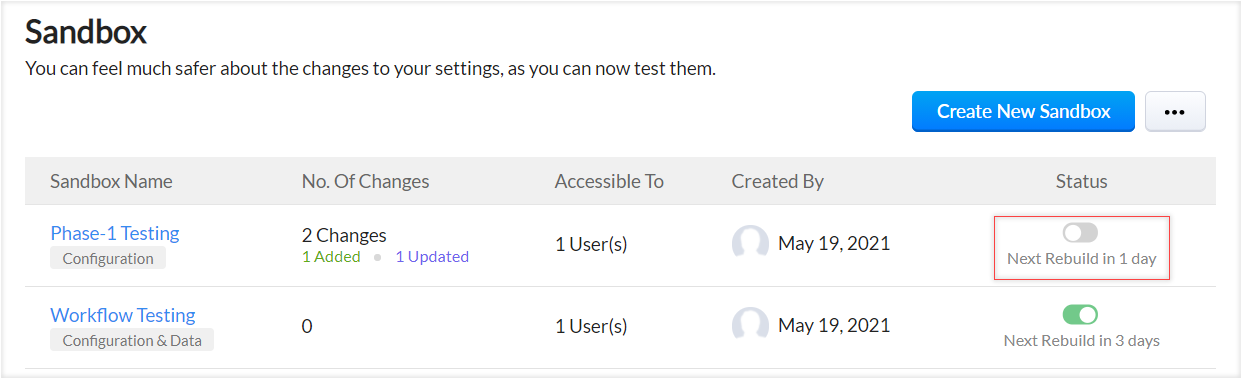
Suppression d'un Sandbox
Vous pouvez supprimer les Sandbox que vous n'avez plus besoin de tester ou suite au déploiement des modifications en production. Les utilisateurs disposant de l'autorisation Gérer le Sandbox peuvent supprimer le Sandbox.
Pour supprimer un Sandbox
- Accédez à Configuration > Administration des données > Sandbox.
- Sélectionnez le Sandbox que vous souhaitez supprimer.
- Cliquez sur l'icône
dans le coin supérieur droit, puis sur Supprimer.
- Cliquez sur Supprimer pour procéder à la suppression du Sandbox.
Vous pouvez également le supprimer de la page Sandbox en cliquant sur l'icône de suppression en regard du nom du Sandbox.

Note :
Le développeur et les utilisateurs CRM ne pourront pas accéder à un Sandbox supprimé.
Related Articles
Pour déployer les modifications Sandbox en production
Sandbox imite votre environnement de production, ce qui vous permet de tester des scénarios métiers en temps réel avec des données CRM et de déployer les configurations du sandbox à la production sans aucun impact sur les données d'origine. Exemples ...Créer Sandbox
Création de votre compte Les administrateurs CRM peuvent créer plusieurs sandbox dans un même compte pour tester différentes configurations indépendamment. Lors de la création d'un sandbox, vous devez effectuer les opérations suivantes : 1. ...Utilisation de filtres avancés
Le filtre avancé est un puissant outil de recherche qui vous permet d'extraire de précieuses informations sur les ventes en un rien de temps ; des informations qui pourraient vous prendre beaucoup plus de temps à découvrir. Avec un filtre ordinaire, ...Présentation de Sandbox
Lorsque votre organisation s'accroît, la complexité de vos processus de recrutement augmente également. À un moment critique, toute petite erreur dans un processus peut provoquer un effet domino. Aucune organisation ne peut autoriser une telle ...Utilisation des ensembles globaux
Les ensembles globaux de Zoho CRM vous aident à gérer facilement les valeurs de liste de sélection qui se répètent entre les modules. Pour obtenir un aperçu de cette fonction, reportez-vous à la section Présentation des ensembles globaux. Où puis-je ...